Hướng dẫn cách xóa và thu hồi tin nhắn Zalo cực dễ không phải ai cũng biết
 Mẹo vặt Gia đình
Mẹo vặt Gia đình  4 năm trước
4 năm trước 
1. Cách thu hồi tin nhắn trên Zalo trên iOS và Android
Bước 1. Trong giao diện nhắn tin Zalo, bạn nhấn giữ vào tin nhắn gửi nhầm. Một menu sẽ hiện lên, bạn chọn Thu hồi.

Bước 2. Ngay lập tức bạn sẽ thấy Tin nhắn đã được thu hồi như hình. Khi đó, phía bên kia sẽ không đọc được nội dung tin nhắn bạn gửi. Chọn biểu tượng cây bút để chỉnh sửa lại nội dung tin nhắn nhắn nhầm, và dĩ nhiên chỉ có bạn mới thấy và chỉnh sửa được thôi.

Bước 3. Để xóa luôn tin nhắn đã thu hồi, bạn nhấn giữ vào nó lần nữa, chọn Xóa.

Bước 4. Nếu bạn thấy không cần giữ lại cuộc trò chuyện này nữa, chọn vào dấu ba chấm > Xóa lịch sử trò chuyện là xong.

2. Cách thu hồi tin nhắn Zalo trên PC
Bước 1. Tại tin nhắn bạn gửi, nhấn vào dấu ba chấm, chọn Thu hồi trong menu hiển thị.

Tin nhắn sẽ hiển thị thông báo Tin nhắn đã được thu hồi ngay sau đó.

Bước 2. Để xóa tin nhắn đã gửi, bạn nhấp chuột phải vào tin nhắn đó và chọn Xóa.
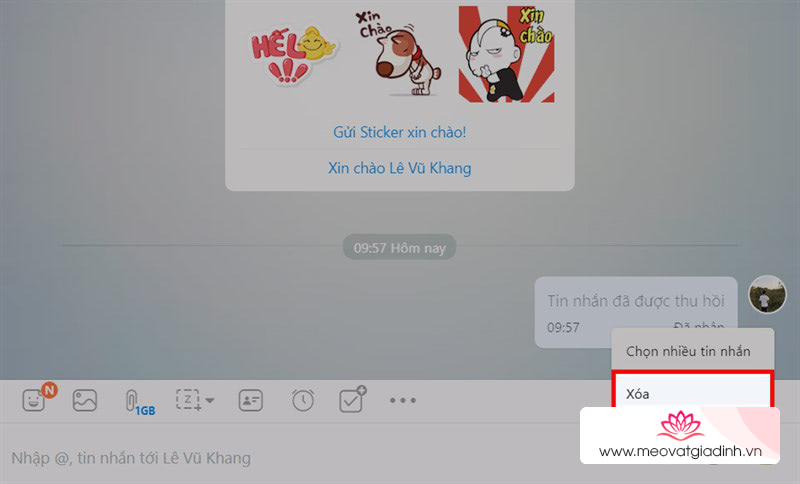
Bước 3. Cuối cùng, nếu bạn muốn xóa hoàn toàn cuộc hội thoại này khỏi Zalo. Nhấn vào dấu ba chấm tên cuộc hội thoại ở cột bên trái, chọn Xóa hội thoại.

Vậy là mình đã hướng dẫn xong mọi người cách thu hồi và xóa tin nhắn trên Zalo. Nếu thấy hay mọi người hãy ấn Like và Chia sẻ ủng hộ mình nhé.
Xem thêm:
- 5 mẹo Zalo bí mật mà mấy lâu nay chúng ta không hề hay biết
- Tuyệt chiêu đánh bay 5 phiền phức trên Zalo mà 70% người dùng lâu năm chưa chắc biết đến











